4 dicas essenciais para melhorar sua experiência com o aplicativo Fotos do iOS 18
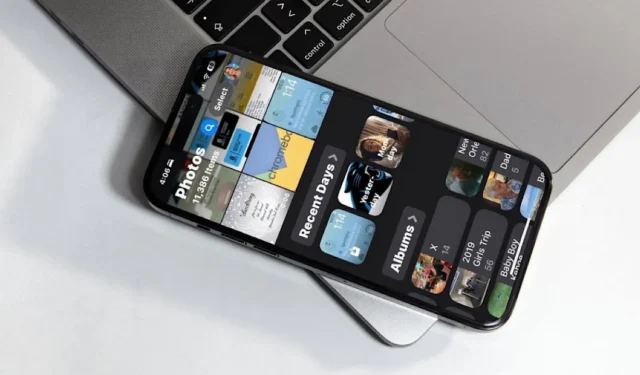
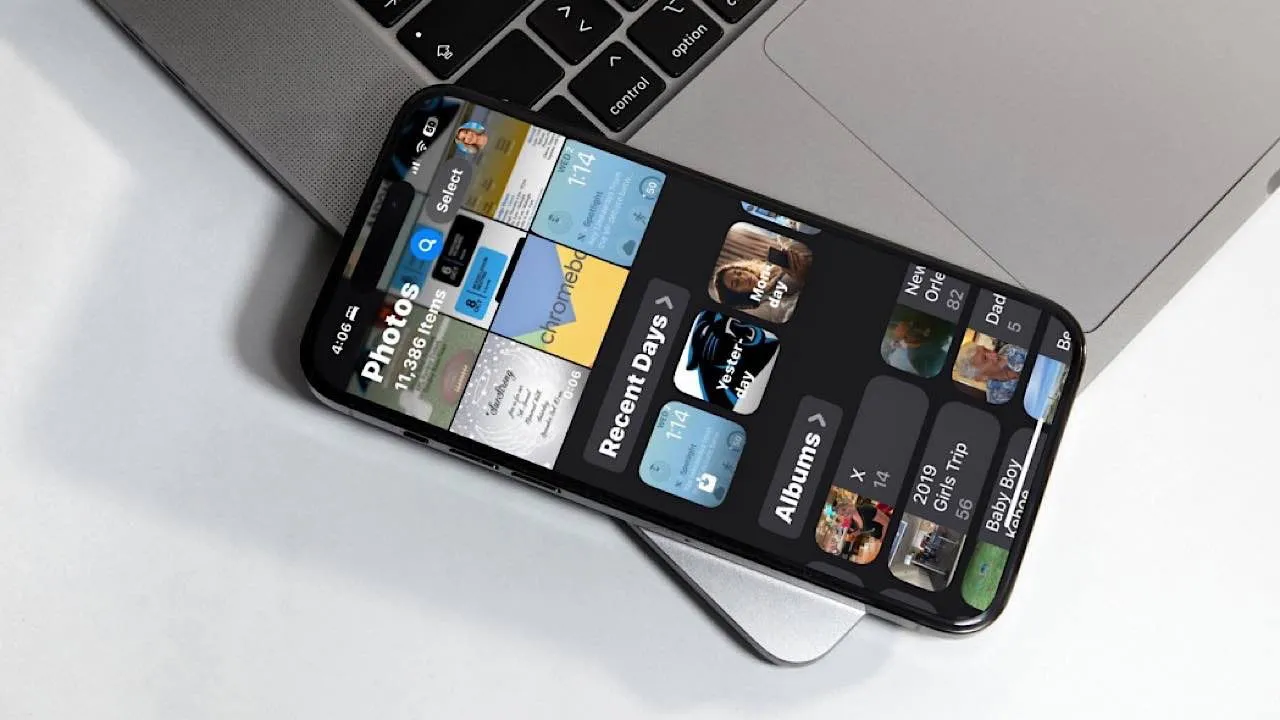
Tenho algumas reservas sobre o redesenho do aplicativo Fotos no iOS 18. No entanto, como o downgrade para o iOS 17 não é uma opção viável, trabalhei para ajustar as configurações para melhorar minha experiência. Este guia compartilha dicas que implementei para otimizar meu aplicativo Fotos, permitindo que você faça o mesmo no seu dispositivo.
1. Audite seus álbuns atuais no aplicativo Fotos
Antes de atualizar para o iOS 18, eu não olhava meus álbuns do aplicativo Fotos desde 2020, o que já era esperado há muito tempo. Excluí quase todos os álbuns que se tornaram irrelevantes. Atualmente, meus álbuns consistem em viagens memoráveis do passado e coleções de fotos importadas do Lightroom.
O primeiro passo para auditar seus álbuns é rolar para baixo e tocar na aba Álbuns .
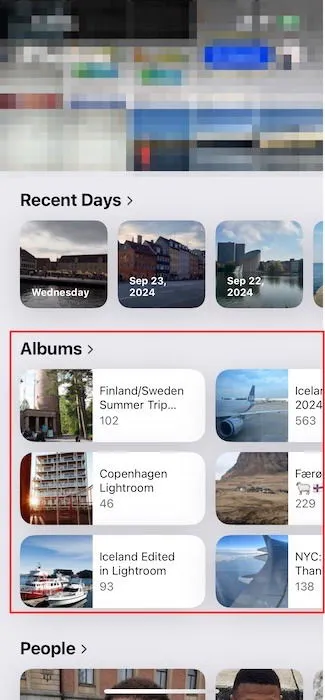
Alguns dos meus álbuns estavam vazios, pois eu tinha deletado as fotos do meu telefone anteriormente, e essas foram as primeiras que removi. Basta tocar na capa do álbum e selecionar Delete Album .
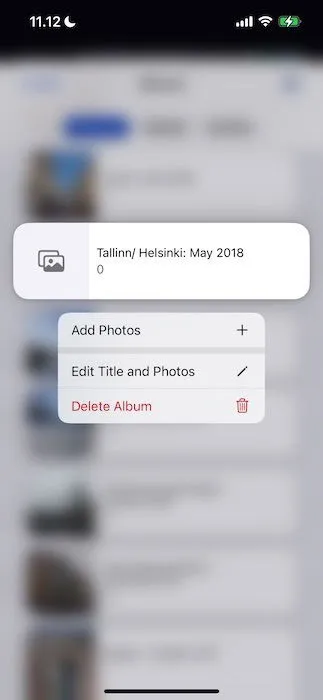
Confirme sua ação selecionando Excluir álbum novamente.
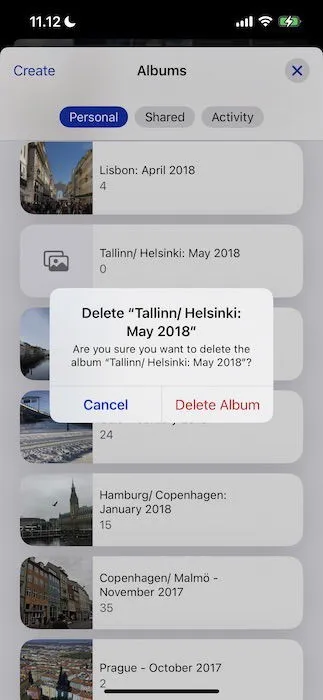
Repita esse processo para todos os álbuns com fotos que você deseja remover.
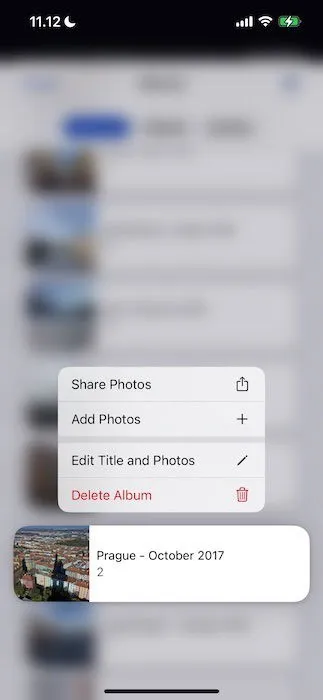
2. Edite suas coleções fixadas
As Coleções Fixadas são benéficas para acesso rápido às pastas e recursos do novo aplicativo Fotos que você utiliza com frequência. Por exemplo, prefiro ter acesso rápido aos meus Favoritos e às ferramentas do Mapa . Após atualizar para o iOS 18, personalizei minhas Coleções Fixadas tocando em Modificar .
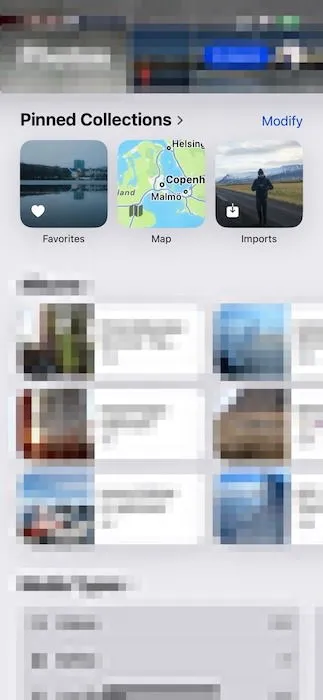
A página subsequente exibe todos os itens que você pode fixar. Para minimizar a desordem, mantive apenas Favoritos , Mapa e Importações . A seção Importações é particularmente útil para compartilhar minhas fotos profissionais em plataformas como o Instagram (ao mesmo tempo em que aprimora suas fotos do iPhone com melhor composição e iluminação).
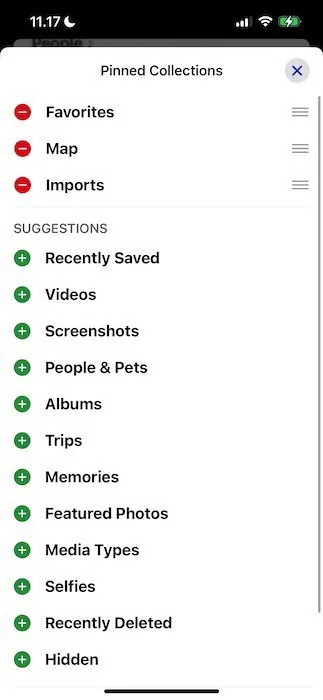
Clique no botão X após personalizar para aplicar suas alterações.
3. Remova fotos duplicadas
Além de desobstruir meus álbuns, o novo design do aplicativo Fotos do iOS 18 foi uma excelente oportunidade para organizar meu (bastante bagunçado) rolo de câmera. Não é incomum que eu salve a mesma foto mais de uma vez, e agora era o momento perfeito para eliminar quaisquer duplicatas no meu iPhone.
Role para baixo até Utilitários e selecione a aba Duplicatas .
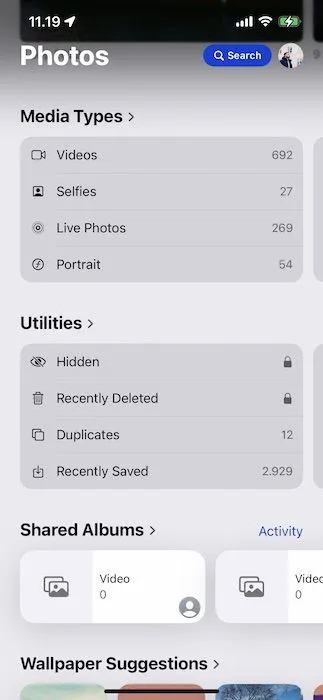
Embora eu não tivesse muitas duplicatas, removê-las ainda ajudou a organizar meu rolo de câmera (e a clarear minha mente). Para prosseguir, toque em Selecionar e escolha uma de cada duplicata para excluir, depois toque no ícone Lixeira localizado no canto inferior direito.
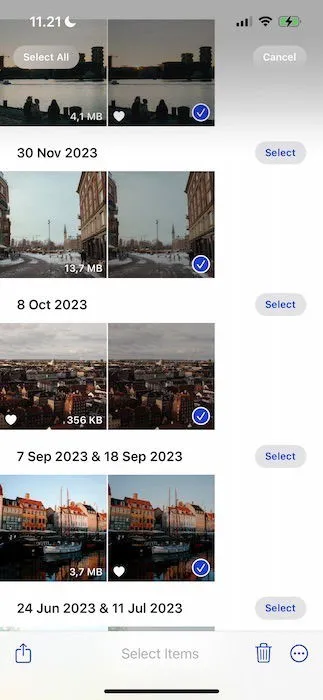
Confirme sua exclusão selecionando Excluir [Número] Fotos .
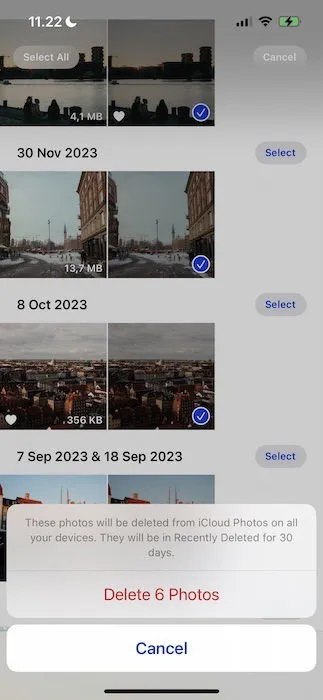
4. Personalize sua tela inicial
Inicialmente, achei frustrante localizar meus recursos desejados na tela inicial do aplicativo Fotos. Felizmente, descobri como personalizar a exibição.
Comece tocando em Personalizar e Reordenar na parte inferior da tela.
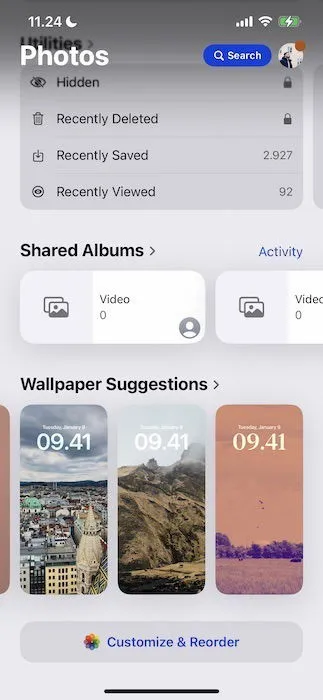
Desmarquei quase todas as opções, mantendo apenas as funções que utilizo com frequência. Além disso, reorganizei-as de acordo com sua importância.
Depois de finalizar suas personalizações, clique no ícone X para aplicar suas alterações.
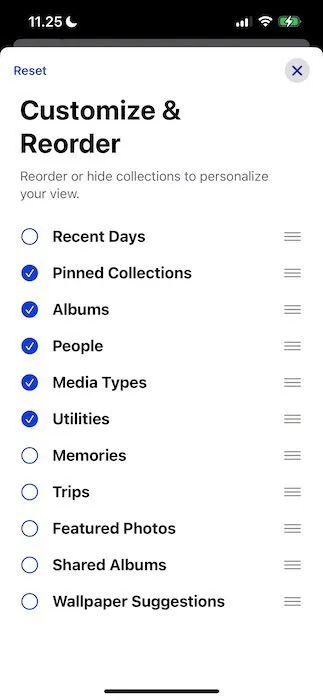
Depois de organizar tudo, me senti muito mais satisfeito (e menos sobrecarregado) com o layout do meu aplicativo Fotos; você pode ver o resultado final abaixo.
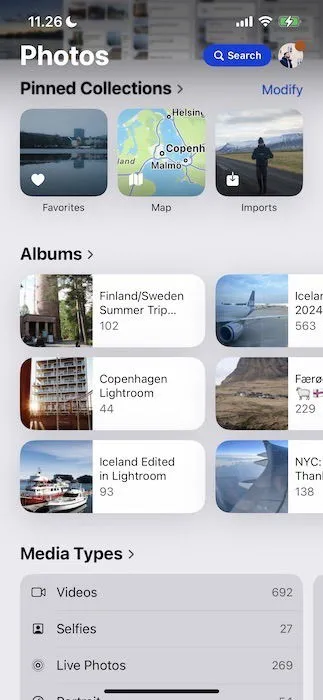
Embora ainda seja cedo, talvez eu aprecie o novo design mais do que a versão anterior do aplicativo Fotos, antes do iOS 18.
No mínimo, se acostumar com o novo design do aplicativo Fotos levará algum tempo. No entanto, recomendo fortemente personalizá-lo para atender às suas necessidades. Determine quais alterações você deseja fazer e siga as etapas descritas acima para otimizar o novo layout. Você também pode estar interessado em explorar recursos adicionais do iOS 18, como o Distraction Control .
Crédito da imagem: Canva. Todas as capturas de tela por Danny Maiorca.



Deixe um comentário